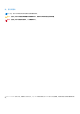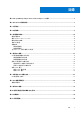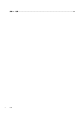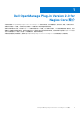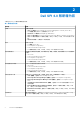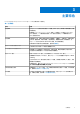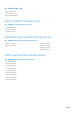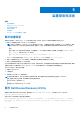Users Guide
Table Of Contents
裝置探索和清查
主題:
• 關於裝置探索
• 關於 Dell Device Discovery Utility
• 關於通訊協定參數
• 探索 Dell 裝置
• 裝置資訊
• 在 Nagios Core 主控台檢視 Dell 裝置
關於裝置探索
若使用此外掛程式,即可在 Nagios Core 主控台探索支援的 Dell 裝置。支援之 Dell 裝置的監視通訊協定如下所示:
● 探索 Dell 伺服器使用的是 SNMP 或 WS-MAN 通訊協定
註: 探索 Dell 伺服器時,SNMP 或 WS-MAN 通訊協定只能二擇一,兩個無法同時使用。若要使用 WS-MAN 通訊協定,重新
探索之前透過 SNMP 通訊協定探索到的伺服器,請使用 -f 選項,搭配所需通訊協定的參數執行探索指令碼;反之亦然。
例如:
如果已使用 SNMP 通訊協定找到伺服器,但想要使用 WS-MAN 通訊協定探索同一個裝置,請先瀏覽至 <NAGIOS_HOME>/
dell/scripts,然後執行下列 PERL 指令碼:
perl dell_device_discovery.pl -H <host or IP Address> -P 2 –f
Nagios Core 預設安裝的位置在 <NAGIOS_HOME>,而 <NAGIOS_HOME> 的位置在 /usr/local/nagios。
● 探索 Dell 機箱使用的是 WS-MAN 通訊協定。請確定僅使用本機使用者認證監視 Dell 機箱。
● 探索 Dell 儲存裝置使用的是 SNMP 通訊協定
您必須使用 Dell Device Discovery Utility 探索 Dell 裝置。如果探索成功,接著便會為探索到的裝置建立主機和服務定義檔案。建議
裝置最好有唯一的主機名稱和 IP 位址。在 Nagios Core 中,確定您要探索的 Dell 裝置還沒有主機和服務定義。
您可以用下列任何一個方法探索裝置:
● 裝置的 IP 位址或 FQDN
● 子網路遮罩
● 包含裝置 IP 位址或 FQDN 清單的檔案
註: 若要根據您的需求,自訂可以同時執行的探索程序數,請先瀏覽至 Dell_OpenManage_Plugin > resources >
dell_pluginconfig.cfg 檔案,然後編輯下列參數的預設數字值:
process.count。其預設值為 20。
建議 process.count 使用介於 1 至 150 的值。
關於 Dell Device Discovery Utility
若要執行 Dell Device Discovery Utility,請瀏覽至 <NAGIOS_HOME>/dell/scripts,然後執行下列 PERL 指令碼:
perl dell_device_discovery.pl –h
所有可用的 Dell 裝置探索公用程式選項隨即顯示。
perl dell_device_discovery.pl -H <Host or IP address> | -F <IP address list file> | -S <Subnet
with mask> [-P <Protocol>] [-c <Protocol specific config file>] [-t <Service template file>] [-
f] [-d]
5
10 裝置探索和清查